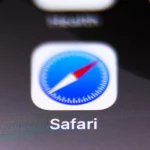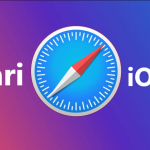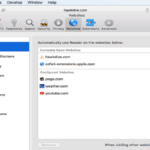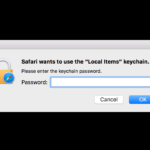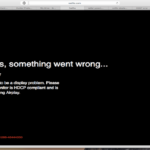Tag: safari
Hidden Tips To Save Images From Safari To iPhone
Have you ever wanted to store an image from a webpage in Safari on your iOS device, then access it later in the Photos...
How To Easily Disable Prevent Cross-Site Tracking Feature In Safari
The Safari browser comes pre-installed on all Apple devices, with Prevent Cross-Site Tracking including those running macOS, iOS, and iPadOS. Despite the fact that...
How To Add A Background To Safari In iOS 15
A completely new Safari is one of the biggest changes that has come with iOS 15. The all-new browser places the search/tab bar to...
How To Use The All-New Safari In iOS 15?
A completely new Safari is one of the most significant changes coming with iOS 15. The all-new browser places the URL/tab bar to the...
How The All-New Safari In iOS 15 Works?
Safari is the fastest browser in the world. It was included from the time of the first iPhone and continues to blow our minds....
How to Enable Favicons or Website icons in Tab of Safari in macOS Mojave?
As we know that Apple has finally launched its new macOS version today which is know as macOS Mojave (ver 10.4). I have already...
New Features with Safari in macOS High Sierra
As we know that Apple has introduced its new macOS at its WWDC 2017 event and its going to be called as High Sierra. As...
How to Reinstall Safari on my Mac – A definitive Guide
Safari: Safari is the default web browser that comes with your Mac OS X designed by Apple based on the Apple's WebKit engine. It was first...
Safari Wants to Use Your Confidential Information Stored in ‘website’ in Your Keychain
Keychain Access is a Mac OS X application provided by Apple that allows you to view and edit the contents of a keychain file...
在Mac上观看Netflix的视频在Safari中,当修正支持HDCP的显示错误
问题:如果你正面临着通过Safari浏览器,因为升级到优胜美地/埃尔卡皮坦播放Netflix的内容的问题,你没有一个辅助显示connected.Specifically,Netflix公司将开始播放的内容,然后在几秒钟后显示错误。错误读取“哎呦,出事了......显示错误。似乎有一个显示问题。请确保您的显示器支持HDCP,并且不反映使用AirPlay的。”观看Netflix的时候修正支持HDCP的显示错误软件和操作系统受影响 :Safari 浏览器8.0和9.0的优山美地和埃尔卡皮坦。
解决方法: 这个问题很明显无关的监视器是HDCP兼容的,因为大多数显示器的这几天都支持HDCP,还是你必须要知道你的是。我的显示器支持HDCP(HP ZR30W),它是连接到我的MacPro 2014年唯一的显示器。 根据Netflix的,如果你遇到的错误代码S7363-1266-48444350一边看Netflix的视频在Mac电脑上,它通常由不支持的显示器或屏幕。苹果只支持播放的内部监控,或通过HDCP兼容显示器。按照故障排除步骤以解决该问题。1.从你的外接显示器断开计算机,然后重试播放电影或电视节目。如果这样可以解决您的问题,很可能是因为您的外接显示器或电视不不支持 HDCP。2,我们已经发现,使用DisplayLink的软件可以观看Netflix的时候会导致问题。按照以下步骤删除软件:选择在Finder从图标停靠在屏幕的底部。
选择应用程序。
拖动DisplayLink的应用程序到废纸篓。
右键单击回收站图标,然后选择清空垃圾箱。
再次尝试Netflix的。3.重新启动computer.Once重新启动,再次尝试Netflix的。什么是展示Link软件 ?DisplayLink 的是自行开发的USB图形技术,设计用于连接使用USB,以太网和WiFi的计算机和显示器软件技术公司。DisplayLink的,您可以快速,方便地连接多个显示器到Mac用一个简单的USB连接。主机软件安装在您的Mac与DisplayLink的device.You沟通最多可以添加额外的六台显示器到PC或四个额外的显示器到Mac -你只需要一个USB图形适配器为每台监视器要添加的。删除所有这是用来转让或软件转换视频,如Supertube高清,AirVideo,Adobe公司空中,Aimersoft,AirParrot等, 同时观看Netflix的Safari浏览器真正的解决方案支持HDCP的显示器错误
这一切都发生由于HTML 5的Safari.Last年Netflix的执法视频发布在优山美地在Safari中的HTML5分流到安全的电池power.Apple实现利用其高度优化的视频管线在OS X此媒体源扩展(MSE)让您在黄油流畅观看Netflix的1080不占用你的CPU或耗尽你的电池。事实上,这可以让你起床上一台MacBook Air流媒体的Netflix在10802小时更长的电池寿命-这是足够的时间多了一个电影!苹果还实施了加密的媒体扩展(EME),它提供所需的优质内容保护视频服务像Netflix。这些错误来,由于Safari浏览器默认为HTML5 VS使用Silverlight像它在Mavericks.So做了选项,
如果你想使用Safari浏览器,输入Netflix和进入自己的帐户,那么您的个人资料,然后播放设置,并在那里,取消选中底部的选项(更喜欢HTML5,而不是Silverlight的),你应该能够再次播放电影,很明显,你必须有Silverlight的在你的computer.this的将回复到Silverlight和将AirPlay的罚款Safari.You只需要确保,Silverlight的插件被启用和更新,并没有任何问题,检查的Silverlight插件已启用 。从您的Safari浏览器菜单栏中单击野生动物园>首选项,然后选择安全选项卡 现在点击网站设置到右边:互联网插件 选择Silverlight的左边,然后选择允许或询问的:当visitng其他网站上弹出的右键菜单中, 如果你想使用HTML5,刚刚离开设置HTML5在Netflix和使用Chrome,Firefox等如何解决HDCP的显示错误Netflix公司 本次发行不上的所有Mac机与约塞米蒂/埃尔卡皮坦但限于发生于其中的一些。所以首先要确保你的软件和Mac达date.If你仍然有问题,请按照下面的步骤。1。更改播放偏好Netflix账户并设置默认播放到Silverlight.This选项已被Netflix的淘汰。观看Netflix的时候修正支持HDCP的显示错误进入Netflix和进入自己的帐户,那么您的个人资料。
进入播放设置,并在那里,取消选中底部的选项(更喜欢HTML5,而不是Silverlight的)。观看Netflix的时候修正支持HDCP的显示错误你应该能够再次明显播放电影,你必须有Silverlight的启用,并在您的电脑进行更新。观看Netflix的时候修正支持HDCP的显示错误退出并重新启动Safari浏览器,然后尝试Netflix的内容。2.尝试这样Silverlight按照下面的步骤来运行始终,并也将在不安全模式下运行转到Safari>首选项>安全>网站设置(插件)> 单击Silverlight和选择允许始终,则在不安全模式下运行 -在重新启动Safari浏览器和播放Netflix,它应该工作。3。开始使用Chrome或Firefox观看Netflix的。4。要在Safari中使用Netflix的每一次改变你的用户代理 这将“欺骗”的Netflix以为你使用的选定用户代理属于那些浏览器之一,并且将使用Silverlight插件 。Safari浏览器只设置了用户代理的一个标签所以没有你的其他选项卡受到影响。这也是当你关闭选项卡重置,所以如果你要在新标签中打开Netflix的将是使用默认的用户 agent.So你必须要打开Netflix.Here每次更改用户代理是你如何能改变Safari浏览器的用户代理。1。首先启用开发菜单在Safari
览器,位于/应用程序/ Safari浏览器。从菜单中选择“Safari浏览器,首选项”打开Safari浏览器的首选项。
点击“高级”选项卡。观看Netflix的时候修正支持HDCP的显示错误放置复选标记旁边的“显示开发菜单中的菜单栏。2.单击制定菜单,导航到用户代理,并更改为Safari浏览器的早期版本。
观看Netflix的时候修正支持HDCP的显示错误3.尝试到现在加载Netflix的,它应该是工作的罚款 。
注: -用户代理:用户代理是一个字符串文本的浏览器发送到Web服务器托管的网页。如果你曾经访问过的宣布,不支持Safari浏览器的网页,这是怎样的网站知道你的浏览器中使用。在大多数情况下,“不支持”是无稽之谈,并使用该菜单项可以更改用户代理来模拟一个来自不同的浏览器。你可能会惊奇有多少次网页不起作用突然做,只是通过改变用户代理。
删除任何连接到像电脑的第三方硬件的无线适配器,辅助显示屏或Cinema Display显示器,然后尝试运行Netflix的。